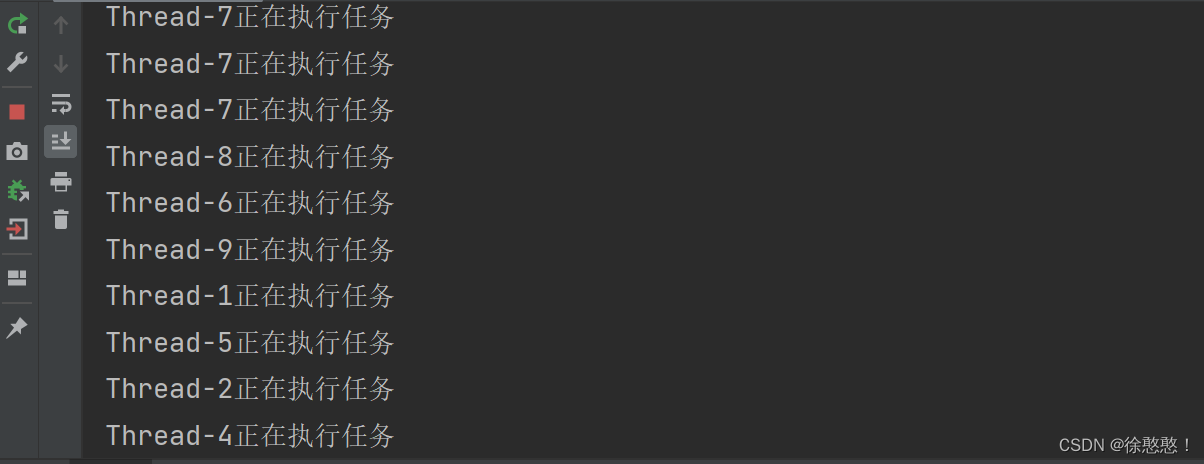在windows10的系统中,如何安装jdk或者安装多个jdk版本,博主在这里整理了一份非常完美的jdk版本安装教程,且jdk版本可以随时切换,切换过程不超过10秒,让你在jdk版本中穿梭自如,直接可以食用,掌握后可以安装更多的jdk在自己的电脑上,扩展性极强,精品可收藏;
一、准备jdk8和jdk11的文件包
博主在这里给大家把2个安装包已经下载好了【因为官网需要注册登录】,直接下载博主准备好的就行
链接:https://pan.baidu.com/s/1uRNeoqcecXwhuei5lWZyqg?pwd=su3g
提取码:su3g

二、此时可以先看一下自己的电脑环境,保持干净

三、开始配置环境变量
1、找到电脑的属性--->点击高级系统设置

2、系统属性--->环境变量

3、先创建jdk8和jdk11的指向自己路径的一个普通变量【这并不是jdk路径,而是一个单纯变量】


4、上面一步创建后效果如下:

注意:这个只是将jdk8和jdk11的路径文件路径找到了,真正我们要使用的是文件下面的bin和jre目录,所以接下来我们需要在系统变量里面找到path变量,然后配置bin和jre目录
5、找到path系统变量,双击进入

6、点击新建

7、创建jdk和jre的路径

注意:很多铁子可能会认为我在这里写错了,这里没写错哈,就是JAVA_HOME,是引用了JAVA_HOME这个变量,此时还没有JAVA_HOME这个变量,接下来我们就需要在系统环境变量中进行添加,往后接着看
8、保存刚刚编辑的环境变量然后回到系统变量中,添加属于java的JAVA_HOME变量【这个变量的意思是:指向jdk或者jre的文件系统位置】

注意:在这里的变量值不是路径,而是我们刚开始设置了jdk8和jdk11的变量名字,现在大家应该懂了叭,我这里填写的jdk8的路径,那就在使用中是jdk8版本,如果你需要使用jdk11版本,你把这里的8换成11就行了;
保存就可以使用了
9、将环境变量这些都进行确定保存,然后点击win+r输入cmd

10、输入相关命令查看命令是否可用



这三个命令输入后,都有相关信息出现,就是配置成功了!!!
11、博主在这里给大家演示一下切换为jdk11的版本用法,将JAVA_HOME中的java8改成java11就行了
改变前:

改变后:  12、保存之后,打开cmd输入命令测试看效果,出现11就ok啦
12、保存之后,打开cmd输入命令测试看效果,出现11就ok啦 
三、总结
很多铁子不知道环境变量是啥东西,博主在这里给大家用我的理解解释一下:
1、当你打开cmd窗口输入java相关的命令时候;
2、电脑系统会先去找到你的JAVA_HOME这个变量,如果没配置,就会报错不是内部或外部命令;
3、JAVA_HOME对应的值就是路径,里面我们填写的是JAVA8_HOME或者JAVA11_HOME这个变量值,在这里就相当于是引用了其他变量,这样就好操控或者更改了;
4、而我们的JAVA8_HOME或者JAVA11_HOME这个变量会和path里面的路径进行组合,最终形成
D:\java-jdk\jdk-11.0.2\bin这样找到bin目录的路径;
5、然后根据你在命令行窗口输入的命令去bin目录下面找exe文件进行匹配执行;
更新不易,相信你是一位小白也能明白怎么安装了,有帮助的铁子可以支持一下博主三连噢!!!






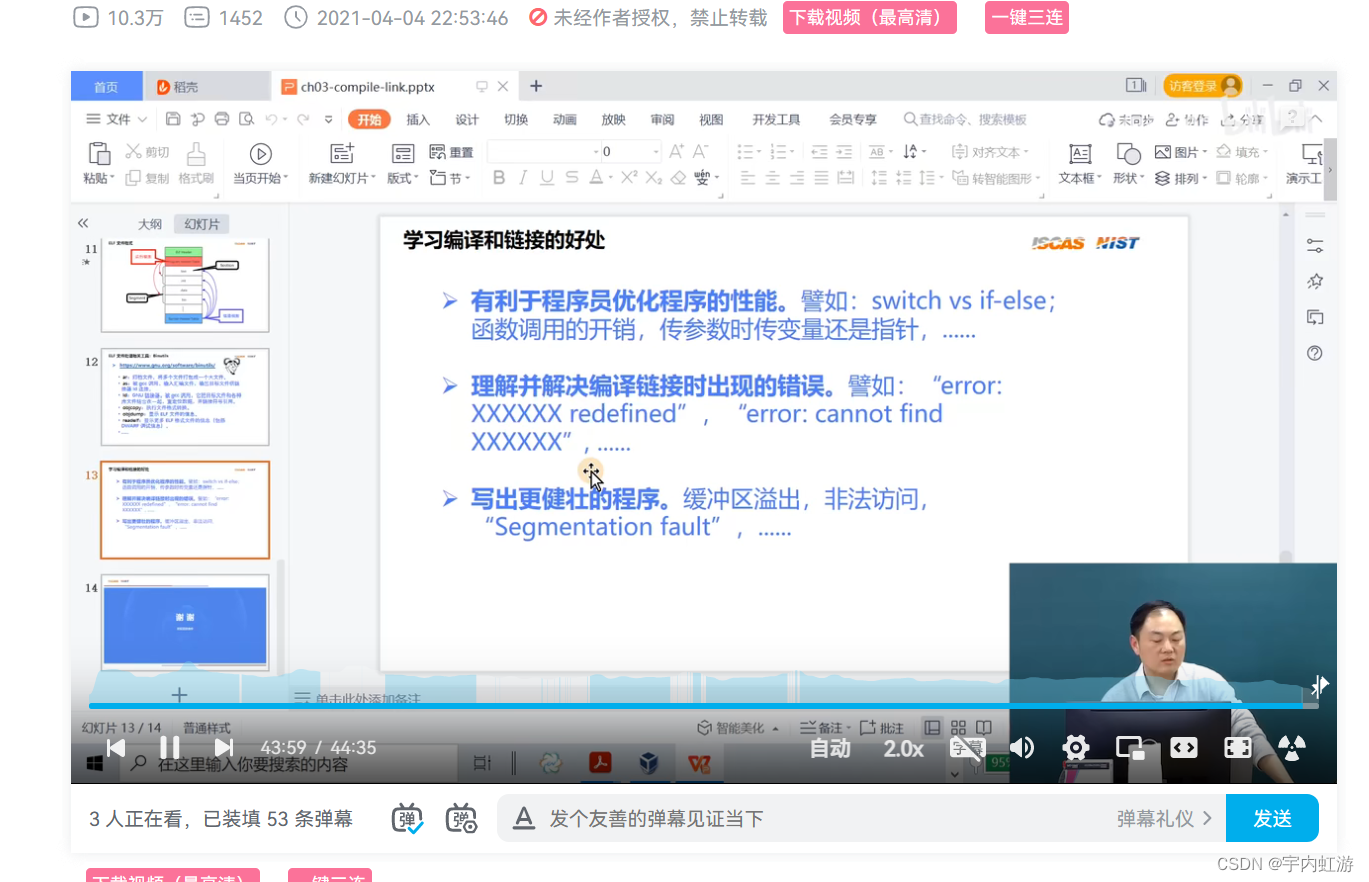

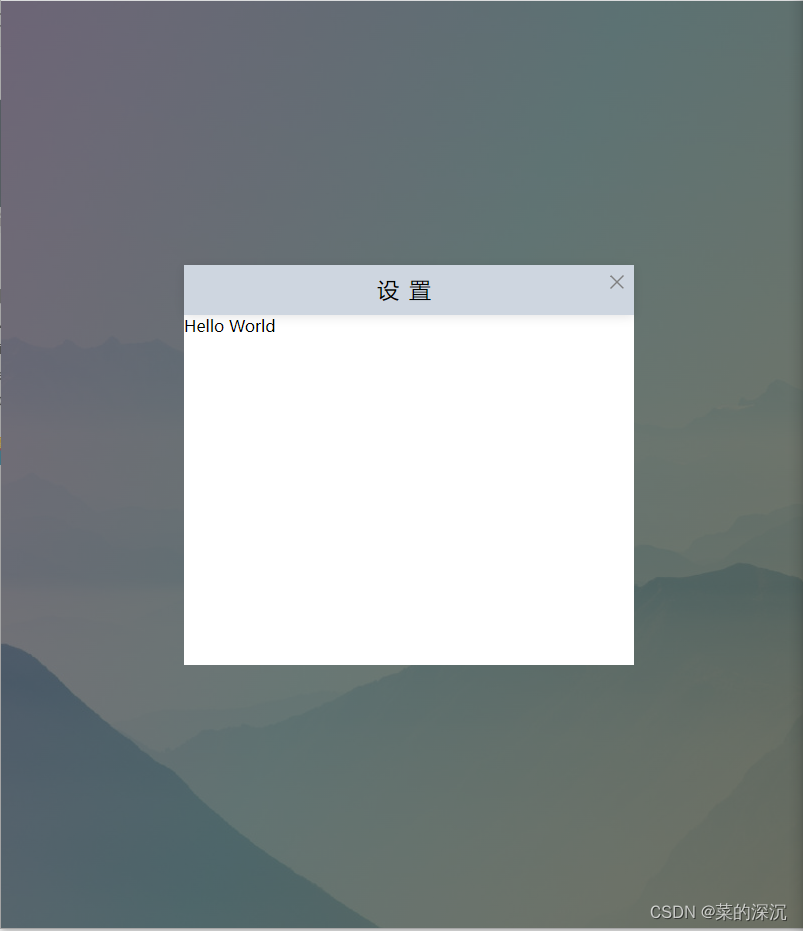
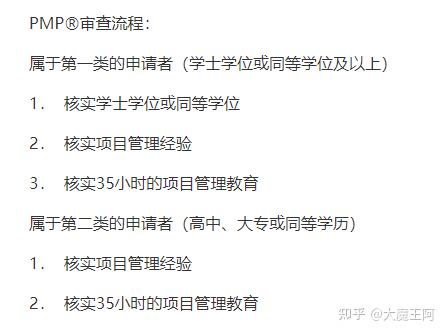



![[JAVA安全]filter 内存马](https://img-blog.csdnimg.cn/6a565f152708424083e1ad35f7396e0f.png)